Wix Restaurants: добавление комиссии за онлайн-заказы
2 мин.
Важно:
- Эта статья посвящена исходной версии приложения Заказы ресторана.
- Мы выпустили новое приложение для онлайн-заказов. Узнайте, как добавить и настроить новое приложение Wix Заказы ресторана (новое).
Добавьте комиссию за онлайн-заказы на сайте ресторана Wix, чтобы покрыть расходы и сборы.
Вы можете добавить плату за услугу в виде процента или фиксированной суммы от общей суммы заказа, а также добавить налог с продаж, если нужно. Вы также можете установить плату за обслуживание, которая будет применяться к заказам, превышающим определенную сумму, и в зависимости от того, как вы выполняете этот заказ.
Клиенты будут видеть плату за услугу как отдельную строку и разбивку цен в сводке заказа во время оформления заказа.
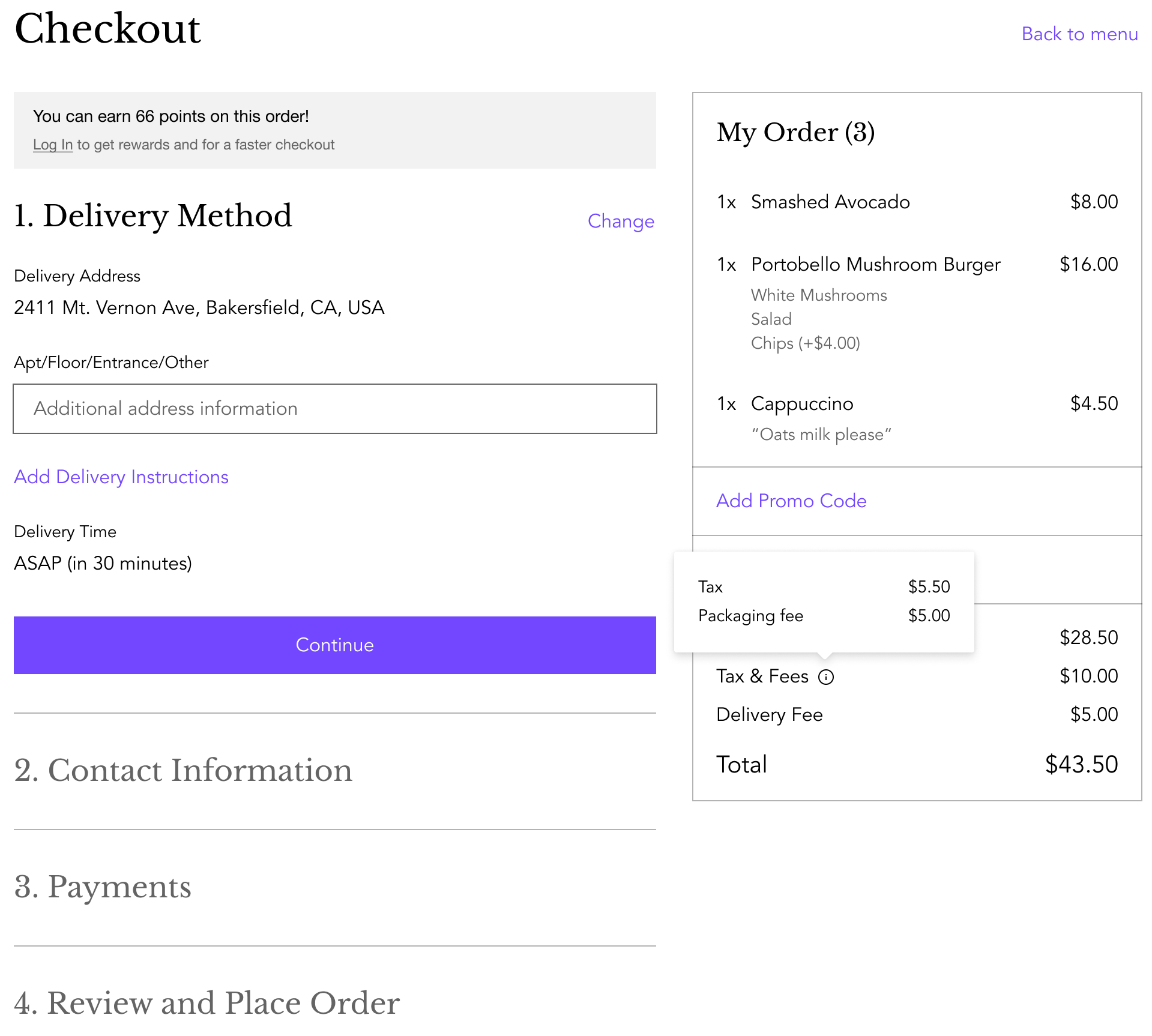
Чтобы добавить плату за услугу:
- Перейдите в раздел Настройка заказов в панели управления сайтом.
- Нажмите Дополнительно.
- Прокрутите вниз до раздела Комиссии и нажмите + Новая комиссия за услугу.
- Добавьте данные о комиссии и установите условия:
- Название услуги: добавьте название комиссии.
- Сумма: введите комиссию за услугу. Это может быть фиксированная сумма ($) или процент (%).
Примечание: клиенты увидят комиссию и сумму во время оформления заказа. - (Необязательно) Добавить налог с продаж: установите флажок, чтобы добавить налог с продаж к этой плате за услугу, и введите процент, который нужно добавить.
Примечание. Добавление налога с продаж доступно только в США и Канаде. Клиенты увидят разбивку налогов, взимаемых при оформлении заказа. - Применять на основе суммы без налога: выберите, к каким заказам применить плату за услугу:
- Все заказы: комиссия взимается со всех заказов.
- Заказы дороже: за заказы, превышающие установленную вами сумму, взимается комиссия.
- Заказы между: комиссия взимается за заказы между минимальной и максимальной суммой.
- Применять на основе типа выполнения: выберите тип выполнения заказа, к которому будет применяться плата за услугу (Самовывоз / Получение заказа у входа / Доставка / Бесконтактный заказ на месте).
- Нажмите Создать.
- Нажмите Сохранить.
- (Необязательно) Повторите шаги 3-5, чтобы добавить еще одну комиссию.
Совет:
Вы можете отредактировать, удалить или отключить комиссию, наведя на нее курсор и нажав на один из вариантов.


